Cách nén, giảm dung lượng File PDF bằng Foxit Reader nhanh, dễ dàng
Deprecated: trim(): Passing null to parameter #1 ($string) of type string is deprecated in /home/caocap/public_html/wp-content/plugins/fixed-toc/frontend/html/class-dom.php on line 98
Để dễ dàng chia sẻ file PDF cho bạn bè và người thân hay phục vụ trong nhu cầu công việc nhanh, với những tệp tin lớn, bạn nên nén, giảm dung lượng file trước khi gửi. Thao tác này giúp bạn gửi file nhanh hơn, dễ dàng hơn. Cùng theo dõi bài viết này để biết cách thao tác nhé!

I. Lợi ích khi sử dụng Foxit Reader nén file
- Nén, giảm dung lượng file PDF bằng Foxit Reader với thao tác đơn giản, dễ thực hiện, nhanh chóng.
- Giảm dung lượng, nén file giúp bạn lưu trữ được nhiều file PDF, tránh đầy bộ nhớ thiết bị, chia sẻ file cho bạn bè, đồng nghiệp cũng dễ dàng hơn.
II. Cách nén file bằng Foxit Reader
1. Hướng dẫn nhanh
Mở phần mềm Foxit Reader > Nhấn Open File hoặc sử dụng phím tắt Ctrl + O > Chọn file PDF bạn cần nén > Nhấn Open > Nhấn tổ hợp phím Ctrl + P.
Tại mục Name, bạn hãy chọn Foxit Reader PDF Printer > Nhấn Properties > Điều chỉnh chất lượng của file tại Image Resolution > Nhấn Ok > Nhấn OK > Chọn thư mục lưu file > Nhấn Save.
2. Hướng dẫn chi tiết
Bước 1: Mở phần mềm Foxit Reader trên máy tính. Sau đó, bạn hãy nhấn Open File hoặc sử dụng phím tắt Ctrl + O.
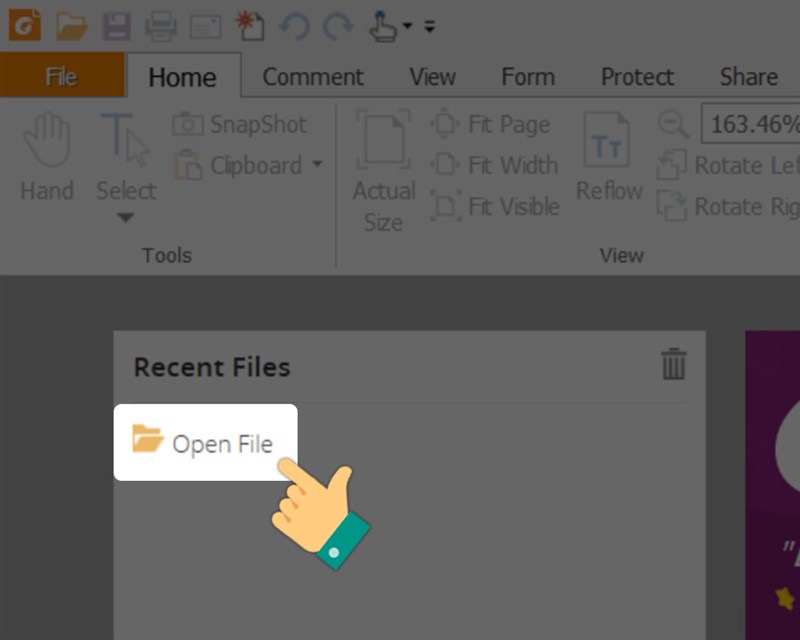
Bước 2: Chọn file PDF bạn cần nén > Nhấn Open.

Bước 3: Nhấn vào biểu tượng máy in ở góc trái giao diện hoặc sử dụng tổ hợp phím Ctrl + P để mở màn hình thiết lập in.

Tại mục Name, bạn hãy chọn Foxit Reader PDF Printer để mở máy in ảo của Foxit Reader.
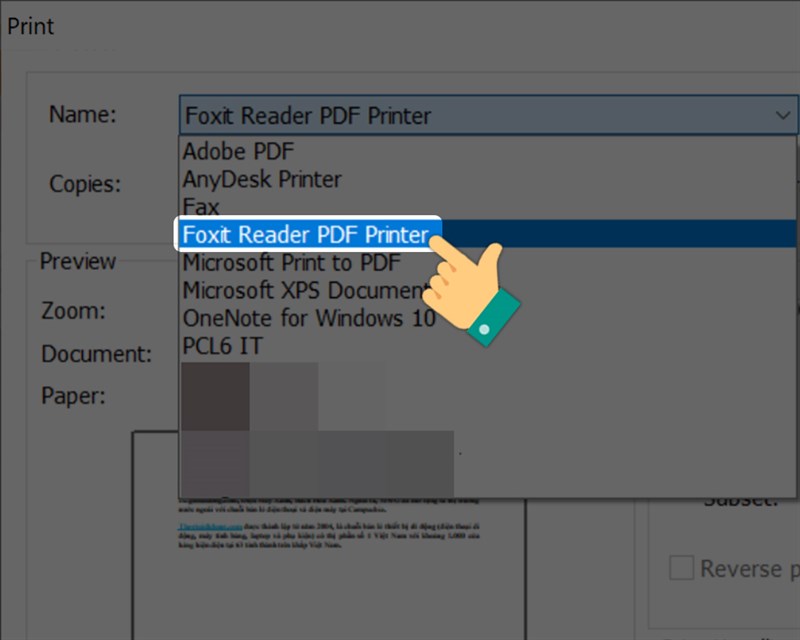
Bước 4: Nhấn Properties.

Bước 5: Tại tab General, bạn hãy điều chỉnh chất lượng của file tại Image Resolution.
- Nếu file của bạn là PDF Scan thì nên điều chỉnh Image Resolution xuống còn 300.
- Nếu file của bạn là văn bản thông thường thì điều chỉnh xuống 200 hoặc 144. Tối thiểu của chỉ số này khoảng 72.
Nhấn Ok để hoàn thành.

Bước 6: Nhấn OK ở cửa sổ Print.
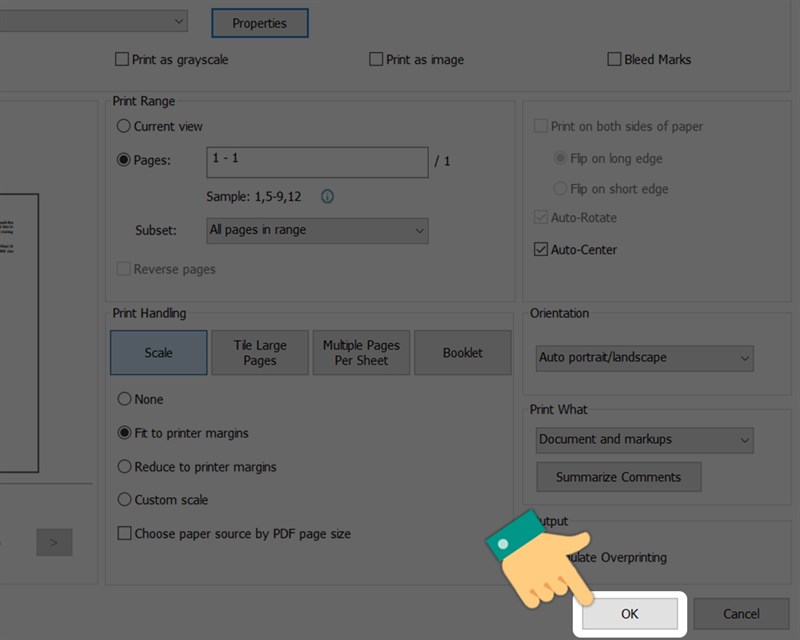
Bước 7: Chọn thư mục lưu file > Nhấn Save.
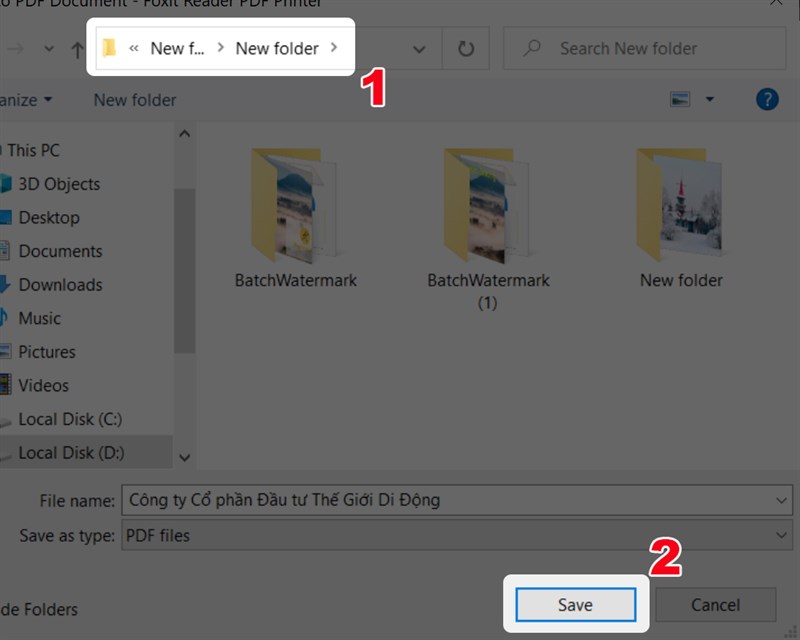
Và đây là kết quả.
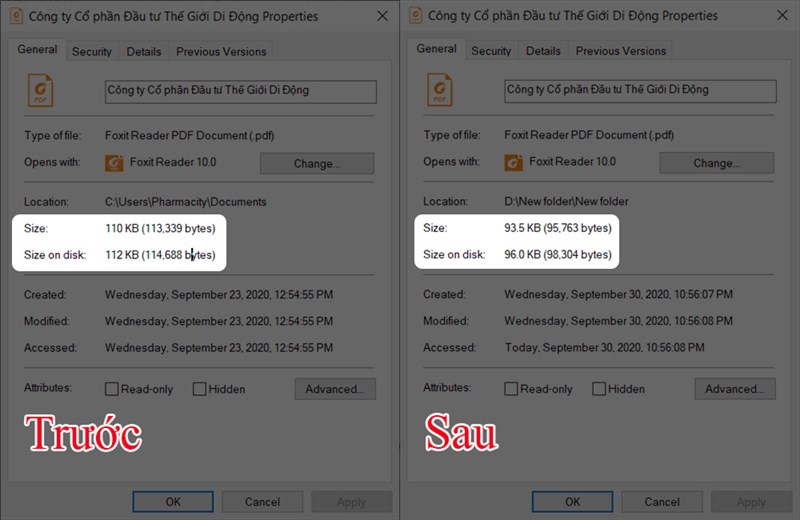
Trên đây là bài viết hướng dẫn bạn nén, giảm dung lượng File PDF bằng Foxit Reader chỉ với 6 bước đơn giản. Hy vọng bài viết này sẽ có ích cho bạn. Chúc các bạn thành công!
- Share CrocoBlock key trọn đời Download Crocoblock Free
- Cung cấp tài khoản nghe nhạc đỉnh cao Tidal Hifi – chất lượng âm thanh Master cho anh em mê nhạc.
- Cách vẽ hình vuông, hình chữ nhật trong Photoshop
- Cách tham gia Windows Insider để trải nghiệm những bản Windows 10 mới nhất
- Giáo trình học tiếng Việt dành cho người Nhật 123ベトナム語
- Cắm tai phone vào máy tính không nghe được là lỗi gì?
- Phim Nàng Ngốc Và Quân Sư Vietsub Thuyết Minh – Personal Taste
Bài viết cùng chủ đề:
-
Bí quyết bắt Pokemon không cần di chuyển
-
Làm Sim Sinh Viên,Chuyển đổi gói cước Viettel,Vinaphone,Mobile tại simredep.vn
-
Những phim có cảnh sex trần trụi bị cấm phát hành trên thế giới
-
Mạch đếm sản phẩm dùng cảm biến hồng ngoại – Học Điện Tử
-
6 Mẹo dân gian chữa rướn ở trẻ sơ sinh khi ngủ tự nhiên an toàn
-
Sao kê tài khoản ngân hàng ACB-những điều cần biết
-
Acer Iconia B1-723 – Chính hãng | Thegioididong.com
-
Cách khắc phục lỗi Voz không vào được bạn không nên bỏ qua
-
Tắt mở màn hình iPhone cực nhanh, không cần phím cứng – Fptshop.com.vn
-
[SỰ THẬT] Review bột cần tây mật ong Motree có tốt không?
-
Cách rút gọn link Youtube
-
Chèn nhạc trong Proshow Producer, thêm nhạc vào video
-
Hack Stick War Legacy Full Vàng Kim Cương Tiền ❤️ 2021
-
Cách chuyển font chữ Vni-Times sang Times New Roman
-
Du lịch Thái Lan nên đi tour hay đi tự túc? – BestPrice
-
Cách reset Wifi FPT, đặt lại modem wifi mạng FPT
















